本篇文檔主要是利用echarts實現可拖動節點的折現圖,在echarts中找到了一個demo,傳送門:https://echarts.baidu.com/examples/editor.html?c=line-draggable,但是不是用vue寫的,並且在改寫為vue組件的過程中遇到了很多問題,在 ...
本篇文檔主要是利用echarts實現可拖動節點的折現圖,在echarts中找到了一個demo,傳送門:https://echarts.baidu.com/examples/editor.html?c=line-draggable,但是不是用vue寫的,並且在改寫為vue組件的過程中遇到了很多問題,在百度過程中發現並沒有相關的文檔,所以決定自己開發,併在demo的基礎上開發了一些實用的功能,所以把這個過程記錄下來。文檔中還有很多不夠完善的地方,歡迎討論哈!
需求:製作一個折線圖用於顯示當前24小時的數據,並且可以通過拖動折現圖設置數據
效果圖如下:初步看和一般的折線圖沒什麼區別,但是實際如圖示,節點是可以上下拖動的
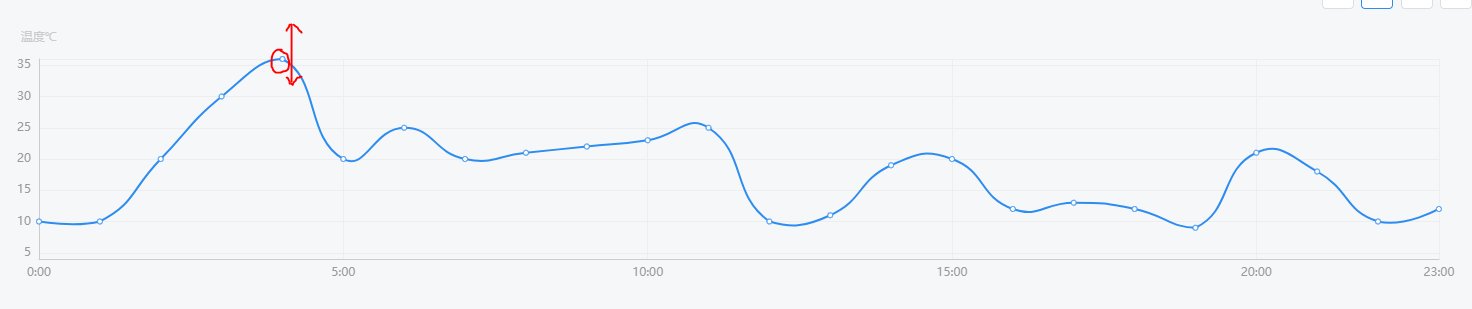
代碼如下:
<template> <div ref="dom" class="charts chart-bar"></div> </template> <script> import echarts from 'echarts' import tdTheme from '_c/charts/theme.json' // 這是我自己寫的主題文件,可以不用管 import { on, off } from '@/libs/tools' // 這是其他一些方法函數,可以不管 echarts.registerTheme('tdTheme', tdTheme) export default { name: 'ChartLine', props: { text: String, subtext: String, yName: String }, data () { return { dom: null, symbolSize: 5,
// 通過拖動是可以實時改變這裡的值的 data: [[0, 10], [1, 10], [2, 20], [3, 30], [4, 36], [5, 20], [6, 25], [7, 20], [8, 21], [9, 22], [10, 23], [11, 25], [12, 10], [13, 11], [14, 19], [15, 20], [16, 12], [17, 13], [18, 12], [19, 9], [20, 21], [21, 18], [22, 10], [23, 12]] } }, methods: { resize () { this.dom.resize() } }, mounted () { this.dom = echarts.init(this.$refs.dom, 'tdTheme') this.dom.setOption({ title: { text: this.text, subtext: this.subtext, x: 'center' }, grid: { left: 50, top: 40 }, tooltip: { trigger: 'axis' }, xAxis: { min: 0, max: 23, type: 'value', axisLabel: { formatter (value) { return value + ':00' // 格式時間顯示方式 } }, axisLine: { onZero: false } }, yAxis: { min: 4, max: 36, type: 'value', name: this.yName, axisLine: { onZero: false } }, series: [ { id: 'a', type: 'line', smooth: true, symbolSize: this.symbolSize, // 為了方便拖拽,把 symbolSize 尺寸設大了。 data: this.data } ] }) this.dom.setOption({ graphic: echarts.util.map(this.data, (dataItem, dataIndex) => { const that = this // 因為ondrag函數必須在回調內使用this.position獲取實時坐標,此處必須用that替換this return { // 'circle' 表示這個 graphic element 的類型是圓點。 type: 'circle', shape: { // 圓點的半徑。 r: this.symbolSize / 2 }, // 用 transform 的方式對圓點進行定位。position: [x, y] 表示將圓點平移到 [x, y] 位置。 // 這裡使用了 convertToPixel 這個 API 來得到每個圓點的位置 position: this.dom.convertToPixel('grid', dataItem), // 這個屬性讓圓點不可見(但是不影響他響應滑鼠事件)。 invisible: true, // 這個屬性讓圓點可以被拖拽。 draggable: true, // 把 z 值設得比較大,表示這個圓點在最上方,能覆蓋住已有的折線圖的圓點。 z: 100, ondrag: echarts.util.curry(function (dataIndex) { // 此處必須用匿名函數,不能用箭頭函數,否則拿不到拖動的坐標 let origin = that.dom.convertToPixel('grid', that.data[dataIndex]) // 得到每個圓點原始位置 // let maxY = that.dom.convertToPixel('grid', [40, 36]) // 最高溫度為36攝氏度,暫未做封裝 // 超過最高溫度36將不能拖動,寫死的最低點高度為240,最高點為40 if (this.position[1] > 240) { this.position[1] = 240 } else if (this.position[1] < 40) { this.position[1] = 40 } this.position[0] = origin[0] // 控制每個點位只能在y軸方向移動 // this.position[1] = origin[1] // 控制每個點位只能在x軸方向移動 // 實時獲取拖動的點位信息並根據此信息重新畫圖 that.data[dataIndex] = that.dom.convertFromPixel('grid', this.position) that.dom.setOption({ series: [{ id: 'a', data: that.data }] }) }, dataIndex) } }) }) on(window, 'resize', this.dom.setOption({ graphic: echarts.util.map(this.data, (item, dataIndex) => { return { position: this.dom.convertToPixel('grid', item) } }) })) }, beforeDestroy () { off(window, 'resize', this.resize) } } </script>



